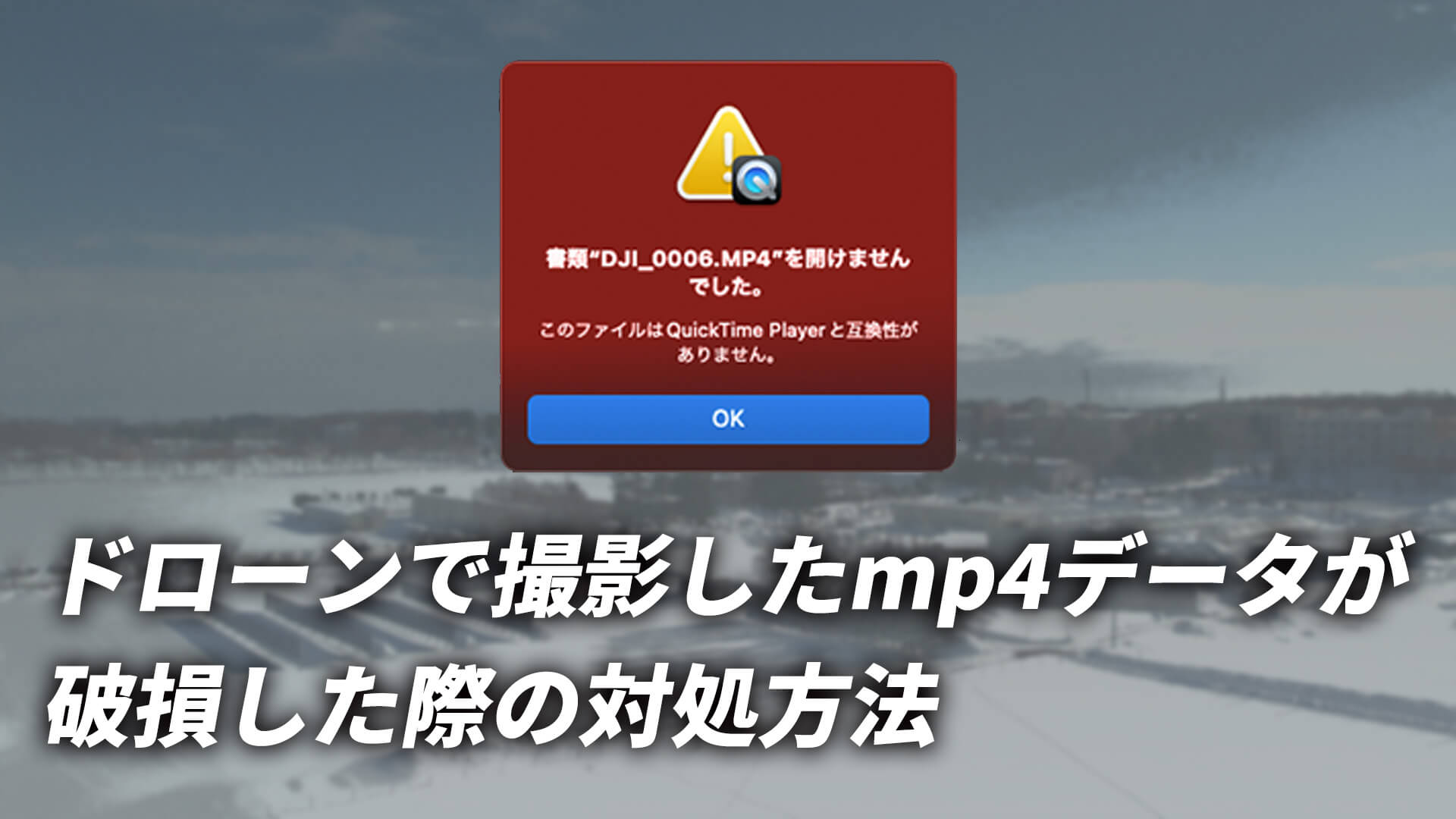
先日、氷点下の現場で空撮業務を行ってきました。
非常に寒さが堪える撮影でしたが、無事に終わり事務所内でデータを取り込んでいた時のことです。
約40分間のフライトで6本の映像を撮影したのですが、最後のデータだけ再生できません。
データが破損している可能性、大です。
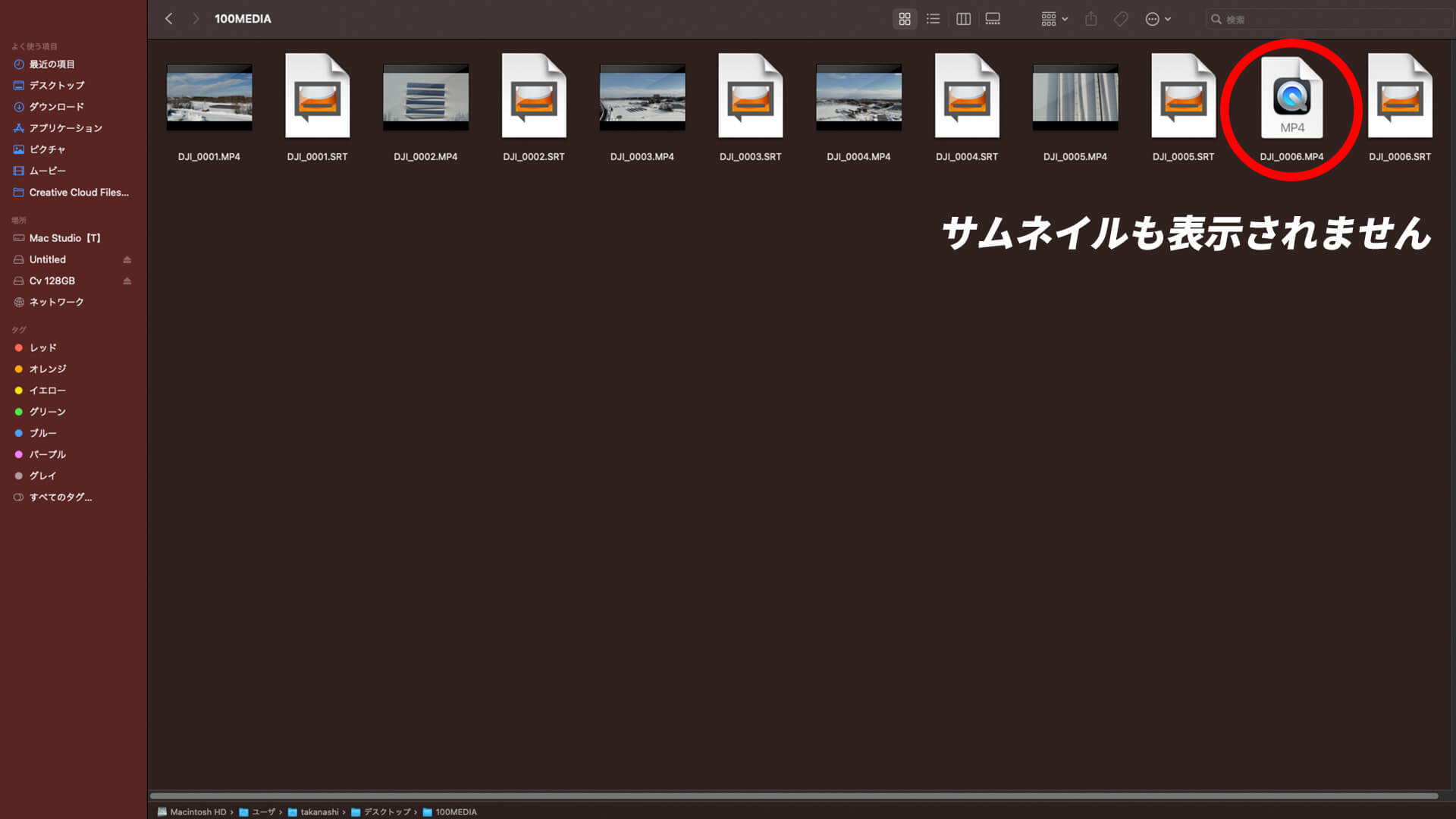
Dji Flyアプリの端末のアルバムにはプレビュー用のフルHD映像(本来の撮影データは4Kです)が残っていました。
最後のデータなので、後半はドローンがホームポイントに戻ってくる様子の映像が収められていて、そこは使いませんが、前半には割と使いたい映像が1ショットありました。
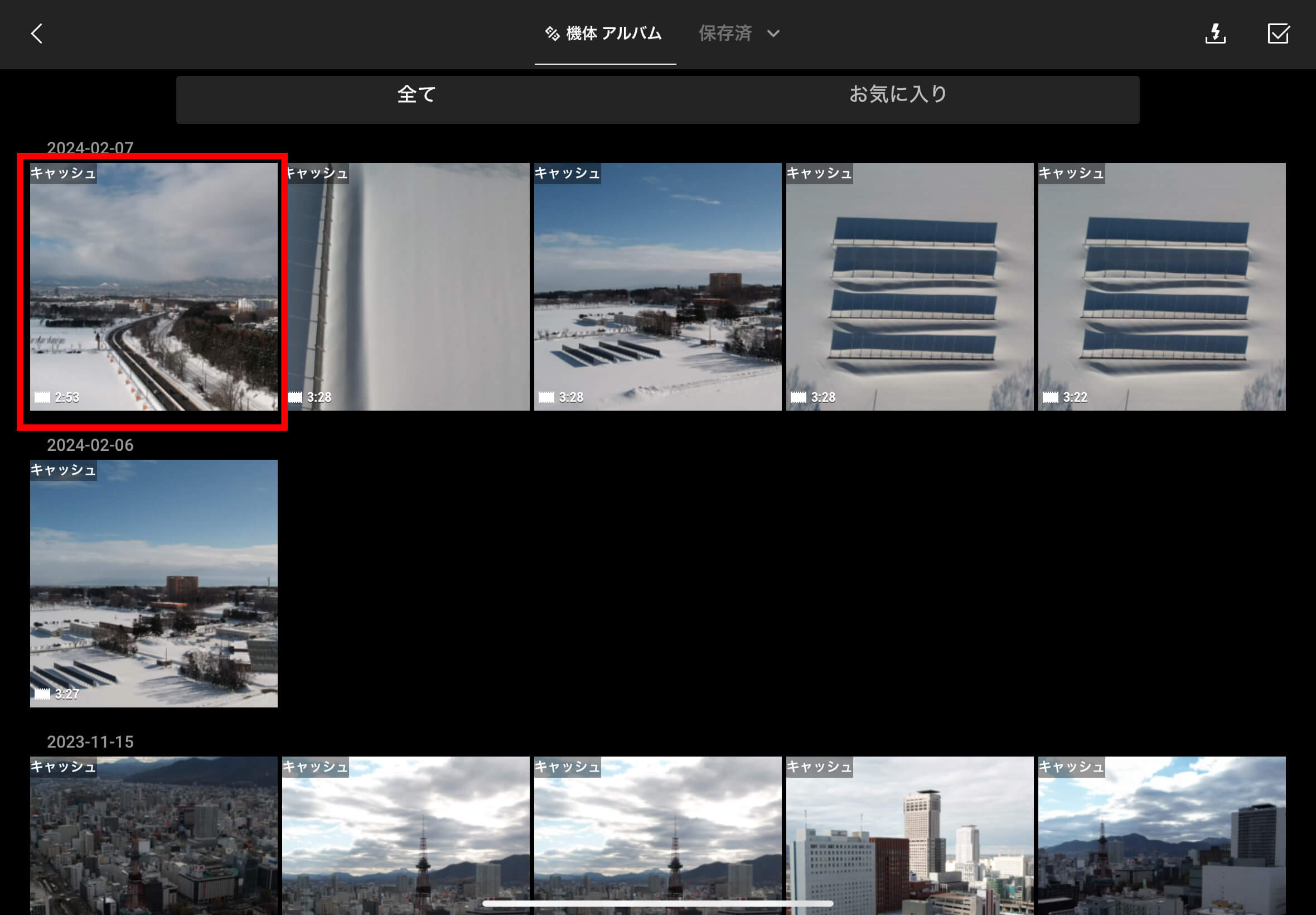
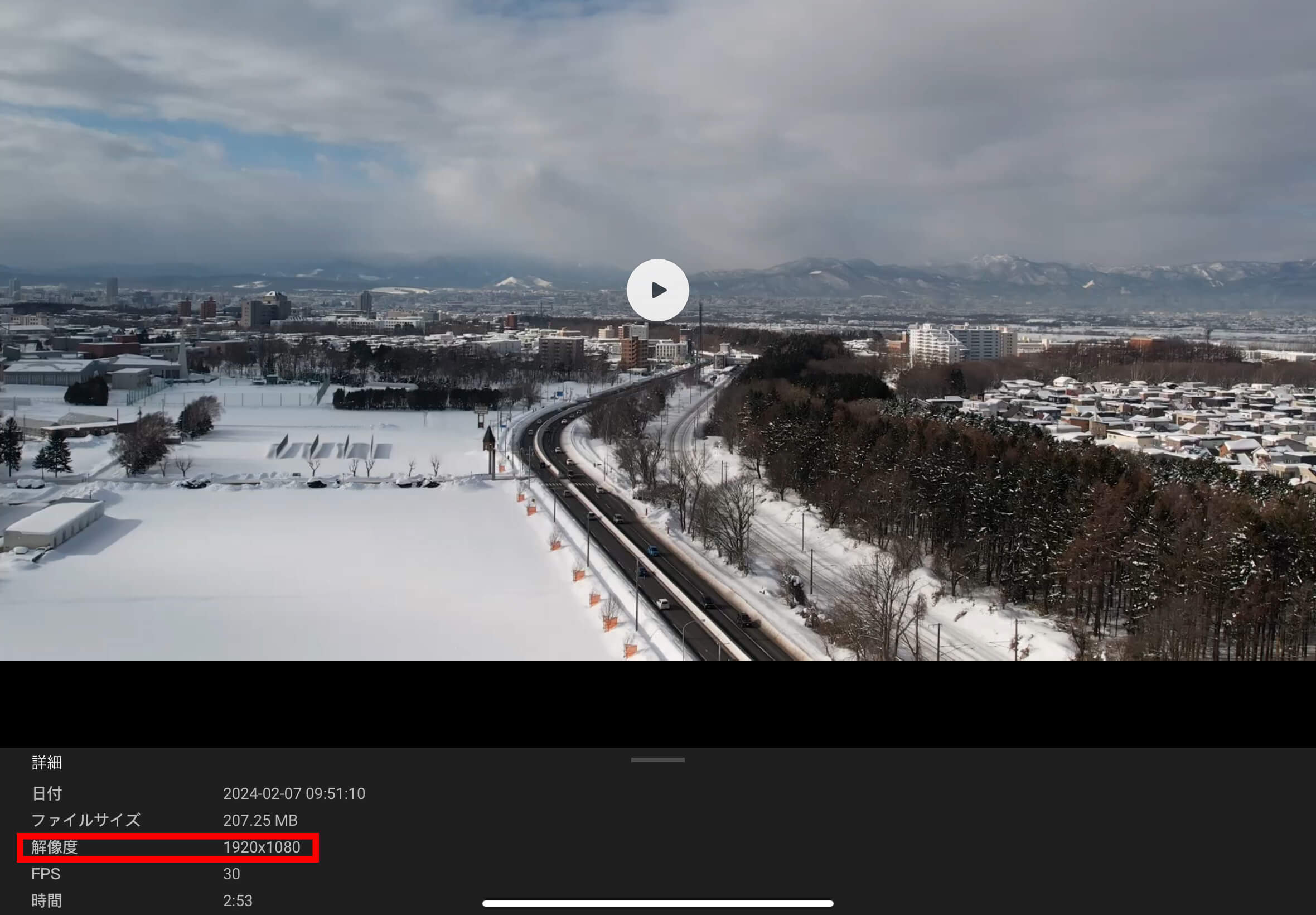
どうやら録画終了をする前に機体の電源をオフにした可能性が高いです。
これをやってしまうと最後のデータが正しく保存されないため高確率で破損します。
なんとか修復するために色々と調べました。
まずはVLCの変換機能を使ってみましたが、読み込みもできません。
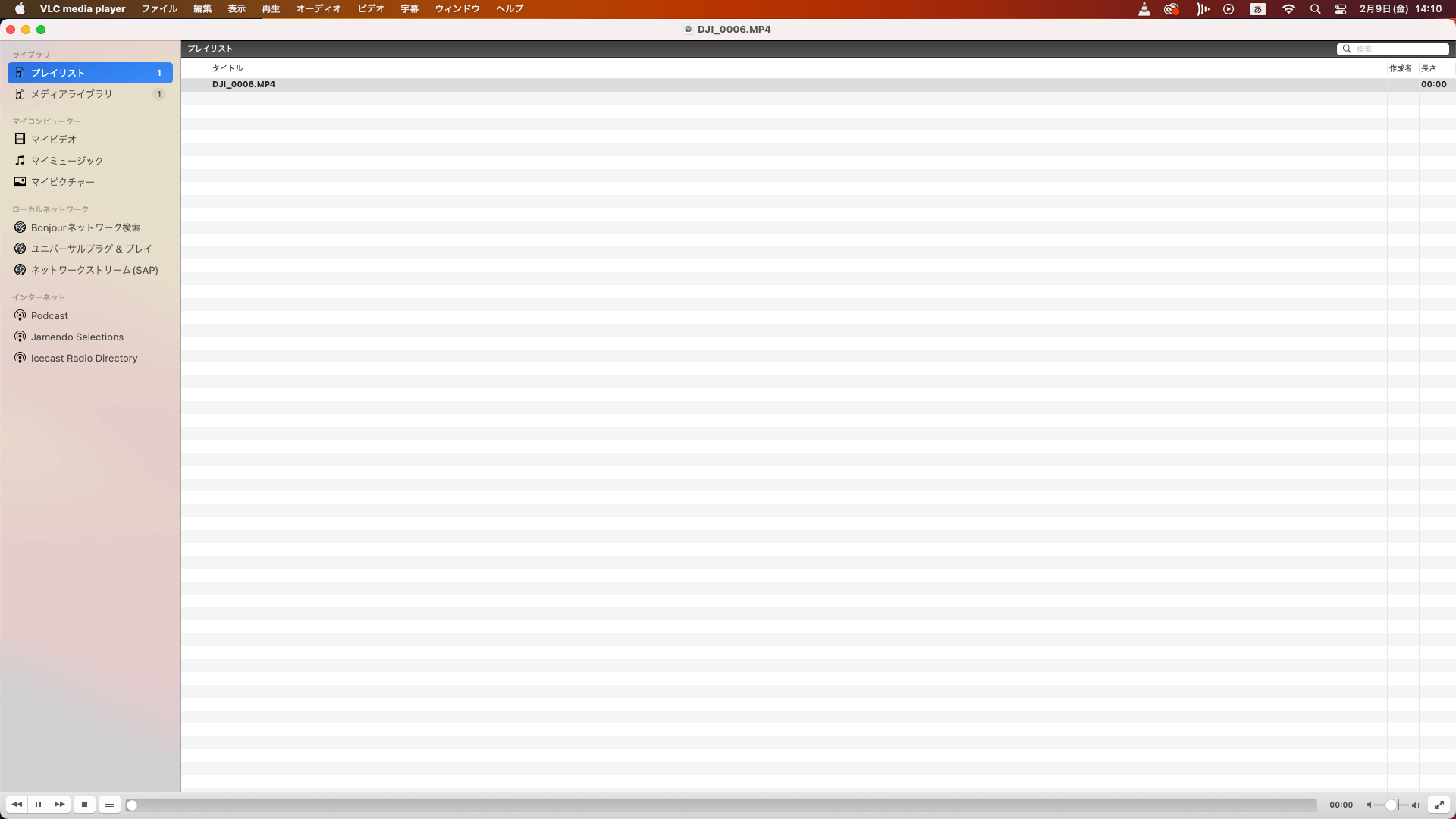
次に試したのが「Dji FIx」というフリーソフトを使った動画ファイルの修復方法です。
こちらは「djifix h264」などで検索すると詳しい手順がたくさん出てきます(MacとWindowsで手順が変わります)
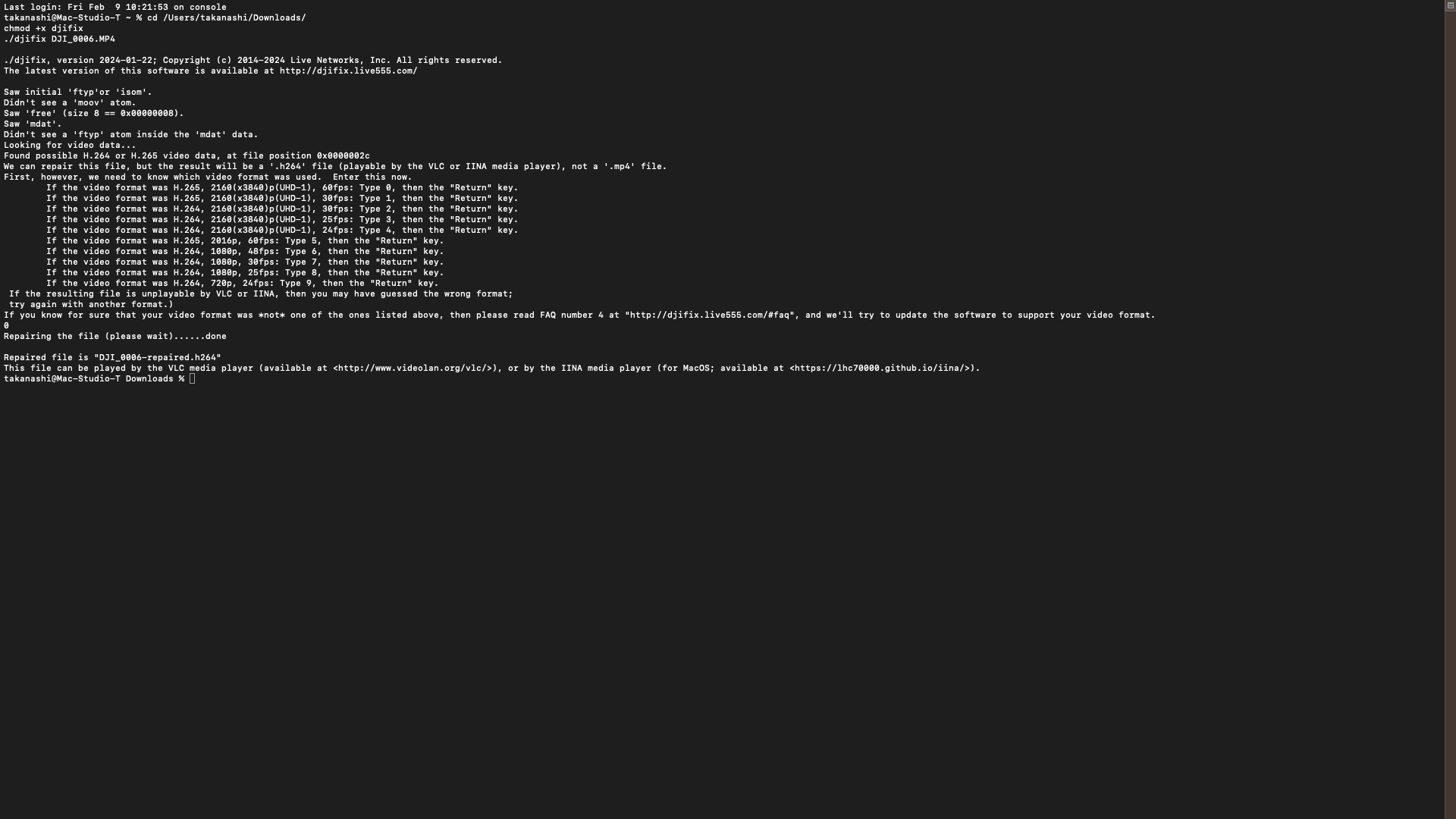
Dji FIxでh264形式のデータの救出までは行けましたが、mp4へ形式を変換するための「FFmpeg」でつまずき、なかなか前へ進めません。
仕方ないので無料のコンバーターソフトを使ってmp4への変換を試みます。
変換はできたのですが、映像が乱れていて結局これも使えませんでした。
しかし、冷静に考えてみると、Dji Flyアプリの端末のアルバムにはプレビュー用のフルHD映像が残っていて正常に再生できるわけなので、もう一度機体とリンクさせれば復活するのでは?と考えました。
撮影時に使ったmicroSDカードはそのままなので、それを機体にセットして、改めて送信機とリンクさせます。
※もし削除してしまったら、破損しているmp4データを再度SDに戻しましょう
Dji Flyアプリのアルバムを選びます。
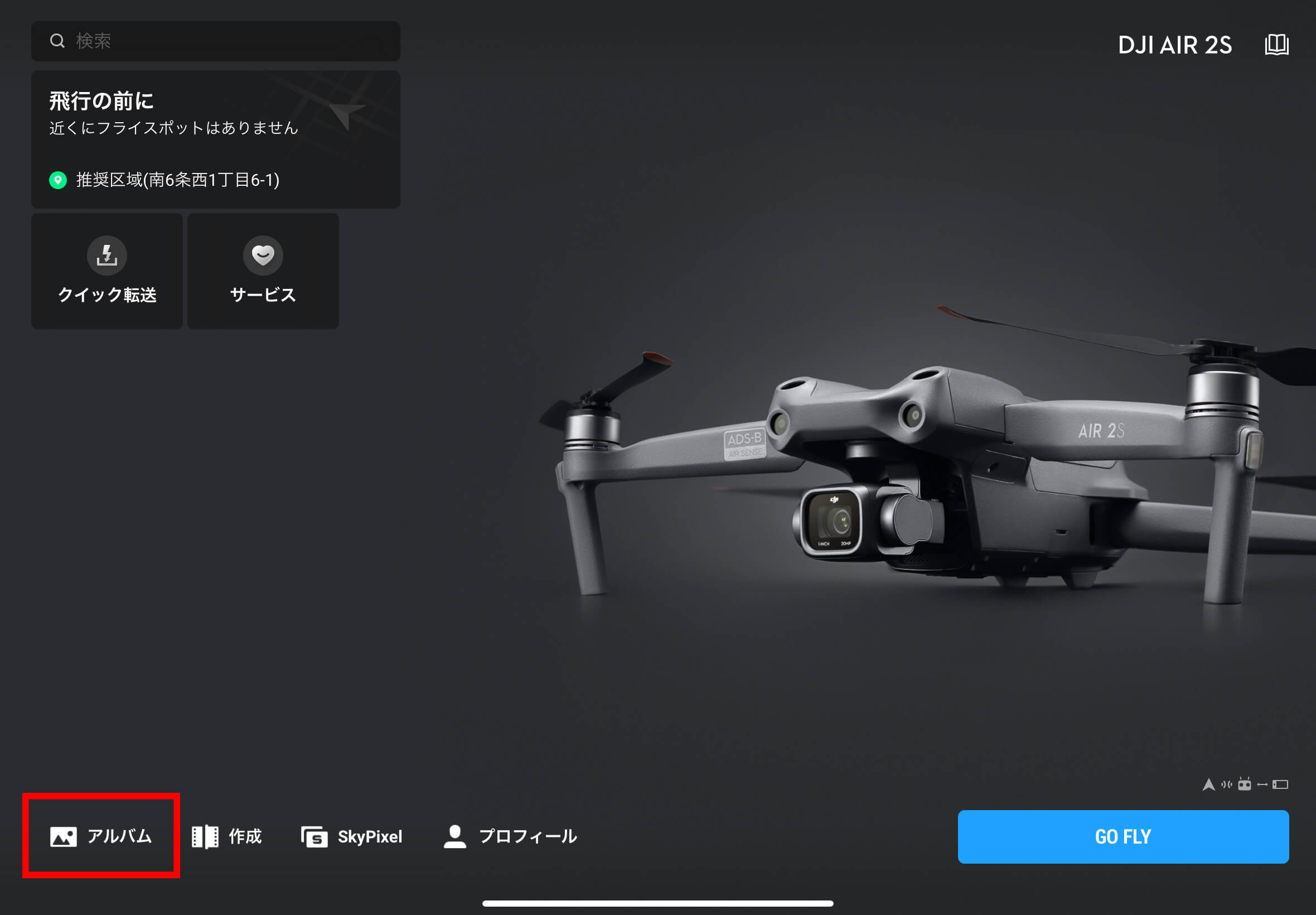
正常に保存されたデータはサムネイルが表示されていますが、保存に失敗したデータはサムネイルがありません。
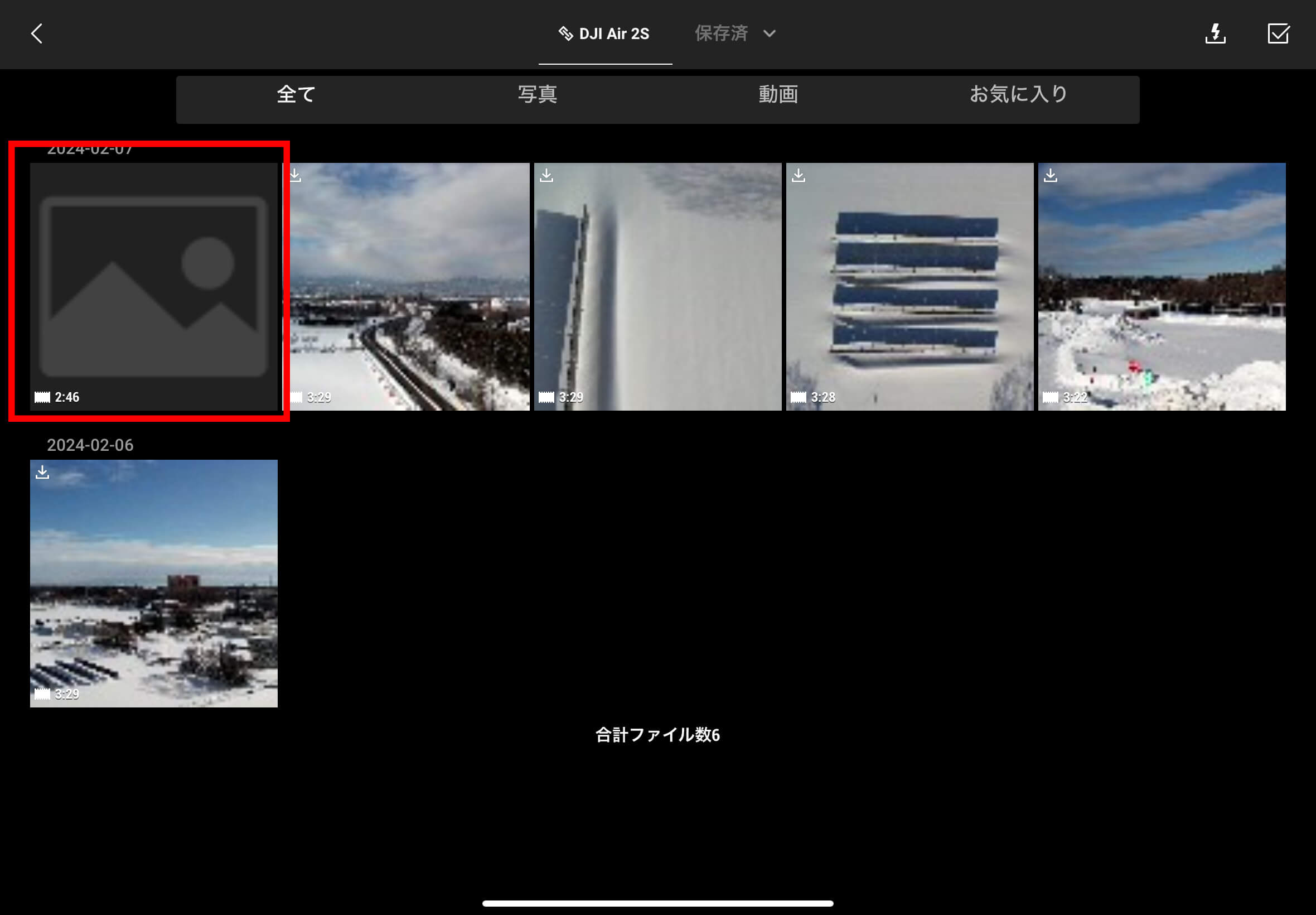
この状態で保存に失敗したデータをタップして再生します。
すると無事に再生されました。
情報を確認するとサイズに3840×2160と表示されていますので、間違いありません。
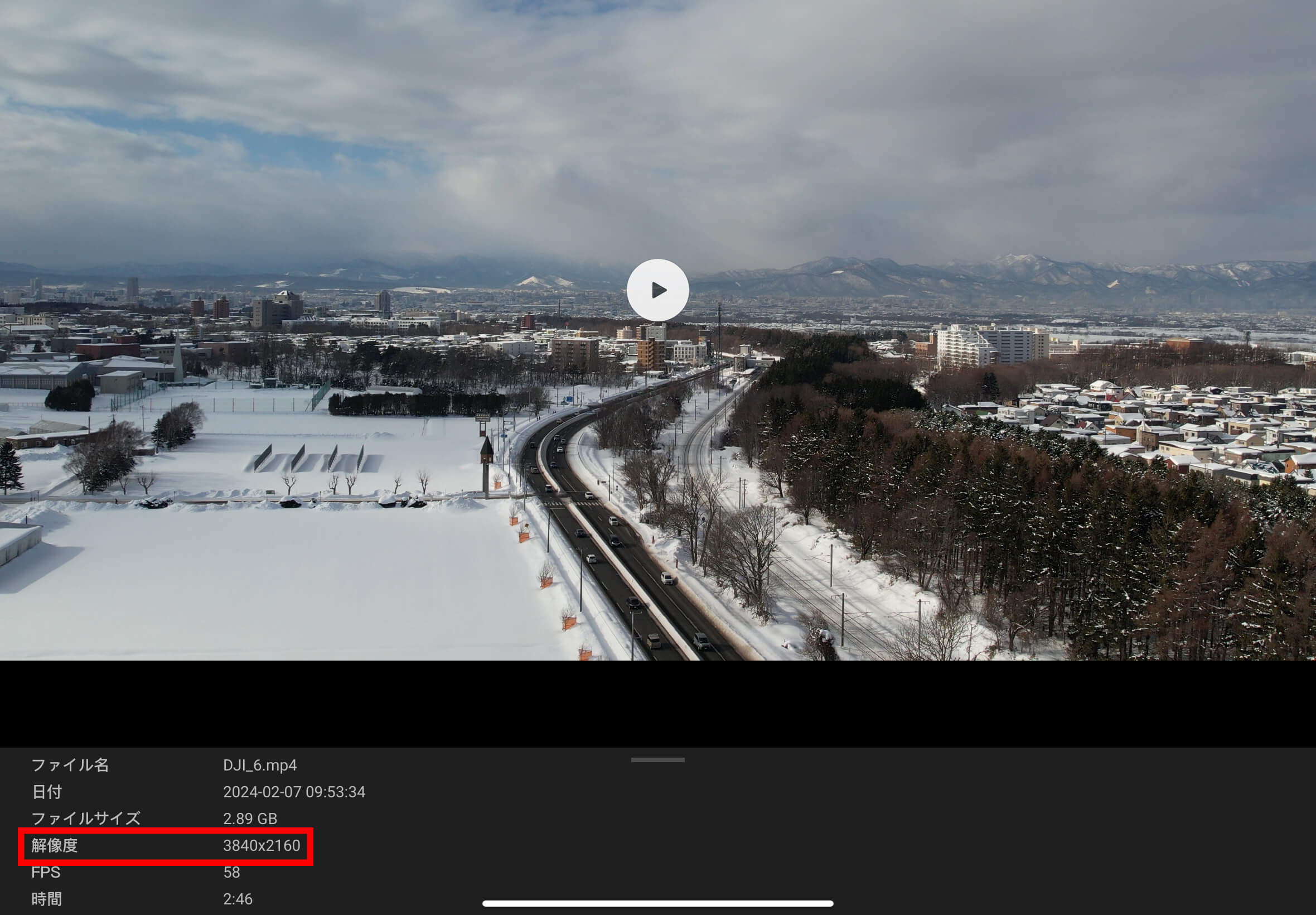
タップして再生した時点でmicroSDカードに正しく保存されるようですので、このまま機体の電源をオフにして、PC等で中身を確認します。
※最初はわからなかったので、念の為端末(iPadのカメラロール)に保存していました
するとサムネイルが表示され、正しくmp4データとして保存されていることがわかります。
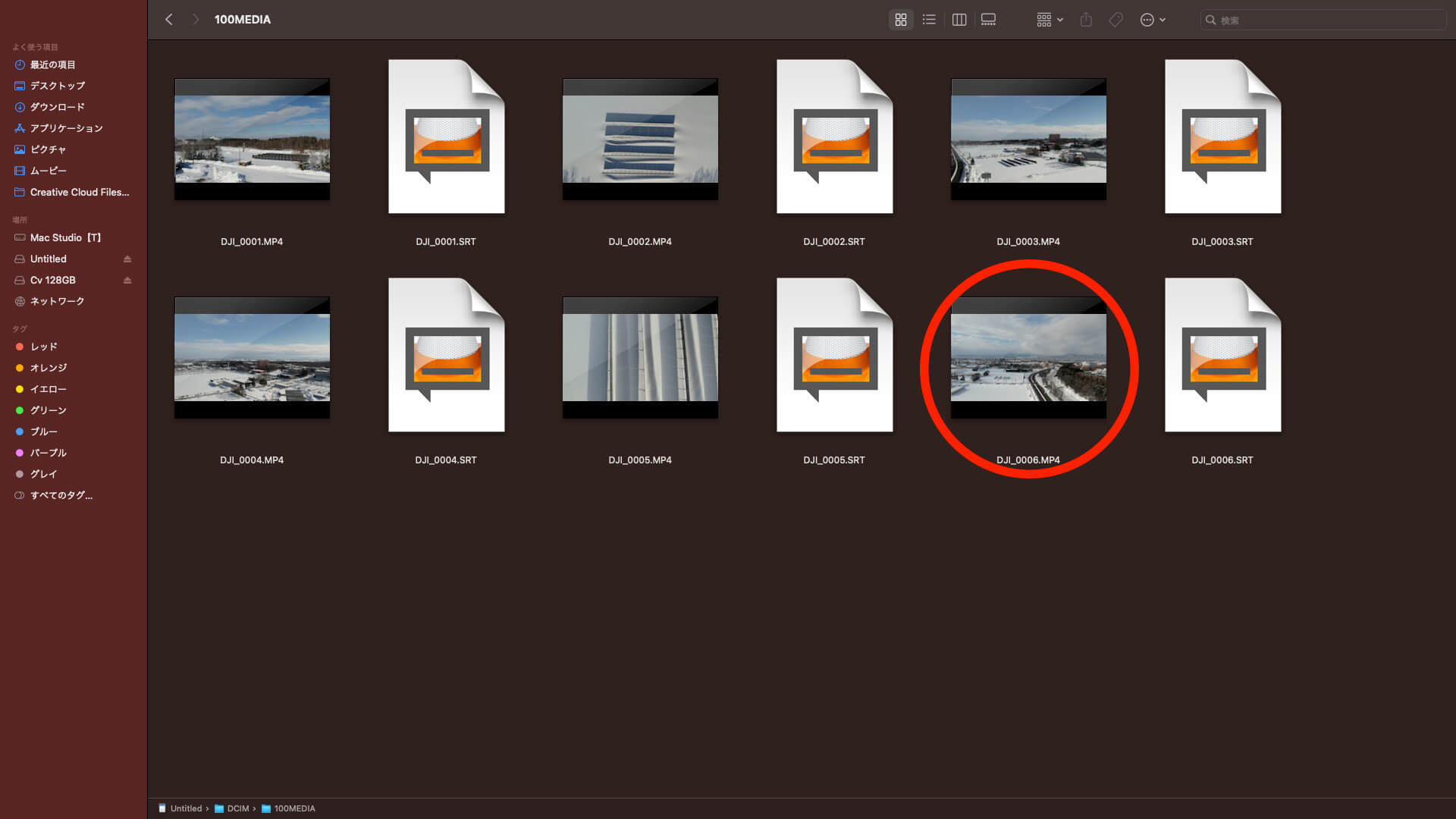
これで無事にデータを修復することができました。
今回は「Dji FIx」を使った修復方法でかなり時間を要してしまいましたが、最後に紹介した「機体との再リンク」が一番簡単で時間もかかりませんので、同じようにお困りの方はぜひ試してみてください。
なにより、録画終了を確認してからドローン本体の電源をオフにするという基本手順を忘れないことが一番大切です…
今回は反省もこめて記事にさせていただきました。










